Jak obnovit stará data v Mozille Firefoxu
Při práci s prohlížečem Mozilla Firefox v počítači se postupně aktualizuje složka profilu, která ukládá veškerá data o používání webového prohlížeče: záložky, historie prohlížení, uložená hesla a další. Pokud potřebujete nainstalovat aplikaci Mozilla Firefox na jiný počítač nebo do starého počítače a přeinstalovat tento prohlížeč, máte možnost obnovit data ze starého profilu, abyste nezačali vyplňovat prohlížeč od samého začátku.
Upozorňujeme, že obnovení starých dat se nevztahuje na nainstalované motivy a doplňky, stejně jako nastavení provedená ve Firefoxu. Chcete-li tyto údaje obnovit, musíte je ručně nainstalovat na novou.
Kroky pro obnovení starých dat v aplikaci Mozilla Firefox
Krok 1
Předtím, než odeberete starou verzi Mozilla Firefoxu z počítače, musíte vždy vytvořit záložní kopii dat, která bude později použita k obnově.
Takže se musíme dostat do složky profilu. Chcete-li to udělat nejjednodušším způsobem v nabídce prohlížeče. Chcete-li to provést, klikněte na tlačítko nabídky v pravém horním rohu prohlížeče Mozilla Firefox a v zobrazeném okně vyberte ikonu s otazníkem.
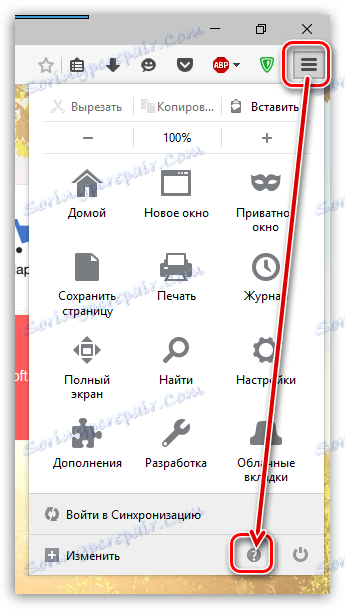
V otevřené další nabídce klikněte na tlačítko "Informace pro řešení problémů" .
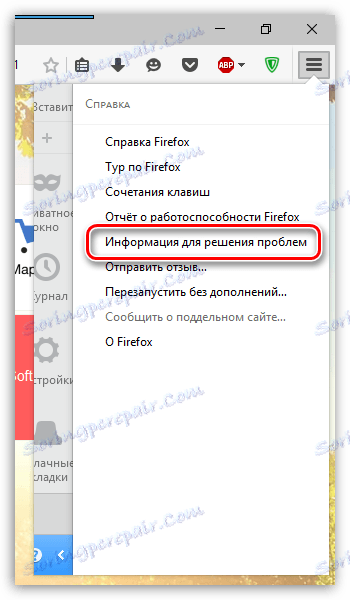
Na nové kartě prohlížeče se zobrazí okno, ve kterém v sekci "Informace o aplikaci" klikněte na tlačítko "Zobrazit složku" .
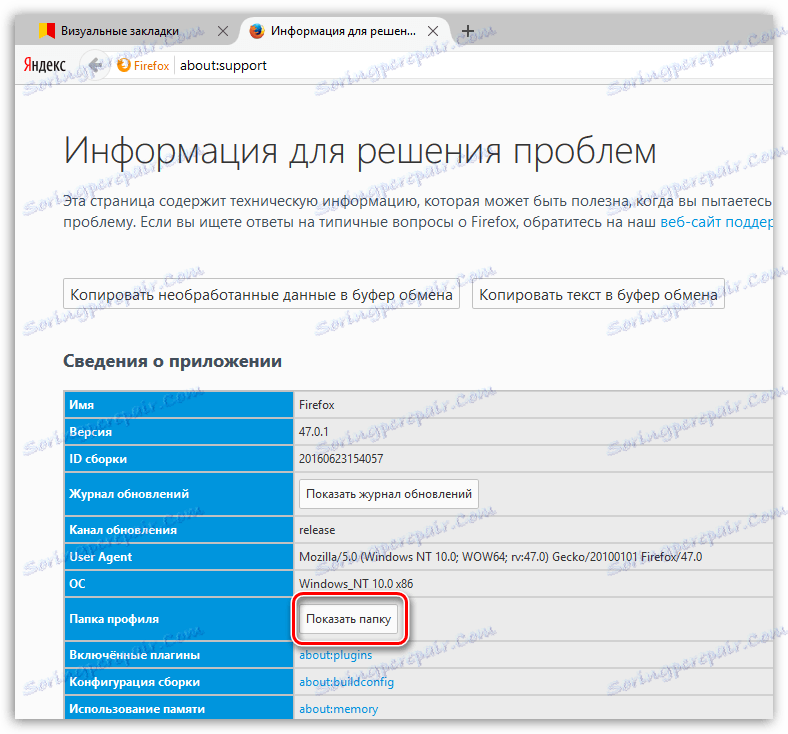
Na obrazovce se zobrazí obsah složky ve vašem profilu Firefoxu.
Zavřete prohlížeč otevřením nabídky Firefox a klepnutím na tlačítko Zavřít.
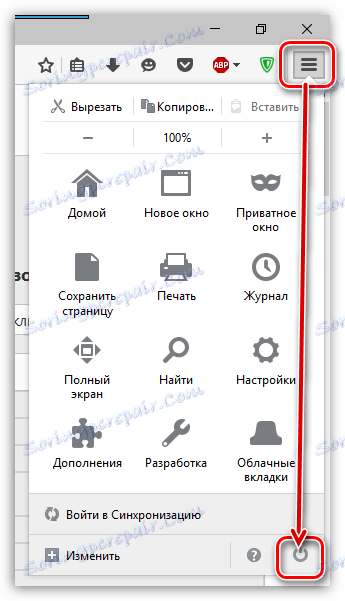
Vraťte se do složky profilu. Musíme jít o jednu úroveň výš. Chcete-li to provést, můžete kliknout na název složky "Profily" nebo kliknout na ikonu se šipkou, jak ukazuje obrázek níže.
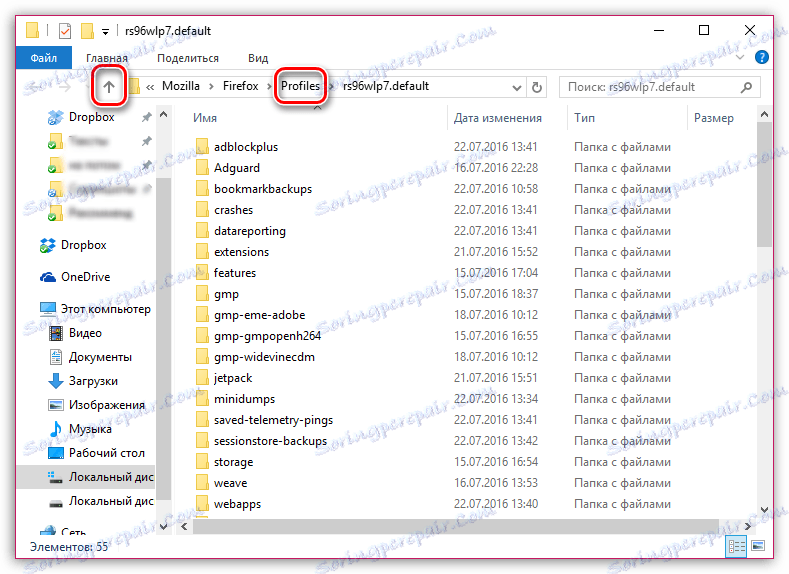
Zobrazí se složka pro váš profil. Zkopírujte jej a uložte jej na bezpečné místo v počítači.
Krok 2
Od této chvíle můžete v případě potřeby smazat starší verzi prohlížeče Firefox z počítače. Předpokládejme, že máte čistý prohlížeč Firefox, ve kterém chcete obnovit stará data.
Abychom mohli obnovit starý profil, v novém Firefoxu budeme muset s pomocí Správce profilů vytvořit nový profil.
Než začnete správce hesel, musíte zcela vypnout Firefox. Chcete-li to provést, klikněte na tlačítko nabídky prohlížeče a v zobrazeném okně vyberte ikonu zavření aplikace Firefox.
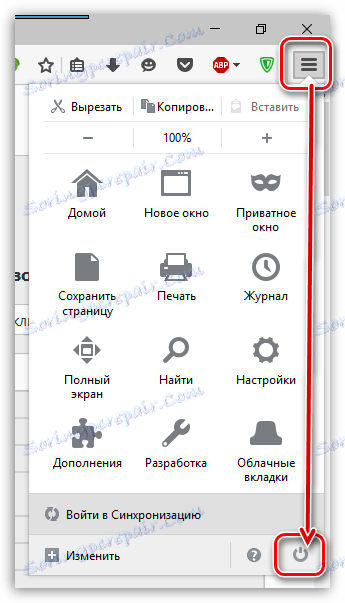
Po zavření prohlížeče zavolejte okno "Spustit" v počítači zadáním kombinace klávesových zkratek Win + R. V otevřeném okně musíte zadat následující příkaz a stisknout klávesu Enter:
firefox.exe -P
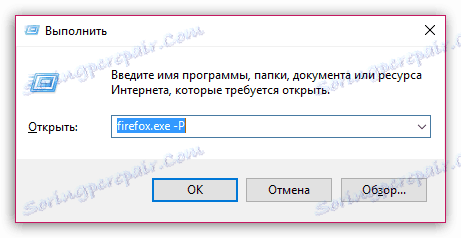
Na obrazovce se zobrazí nabídka pro výběr profilu uživatele. Klepnutím na tlačítko "Vytvořit" můžete začít přidávat nový profil.
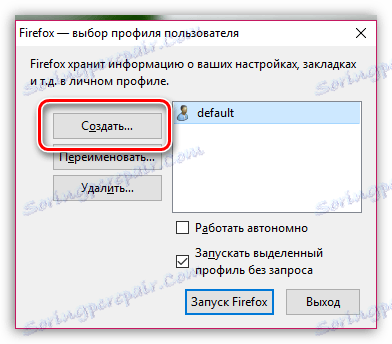
Zadejte požadované jméno pro váš profil. Chcete-li změnit umístění složky profilu, klepněte na tlačítko "Vybrat složku" .
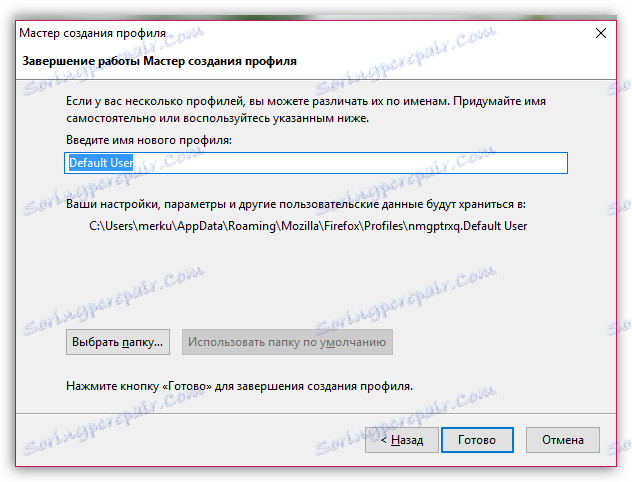
Ukončete Správce profilů klepnutím na tlačítko Spustit Firefox .
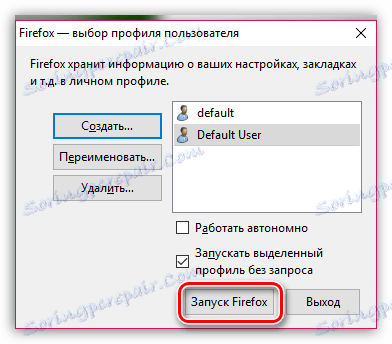
Krok 3
Poslední fáze, která zahrnuje proces obnovy starého profilu. Nejprve musíme otevřít složku s novým profilem. Chcete-li to provést, klepněte na tlačítko nabídky prohlížeče, vyberte ikonu s otazníkem a pak přejděte na část "Informace pro řešení problémů" .
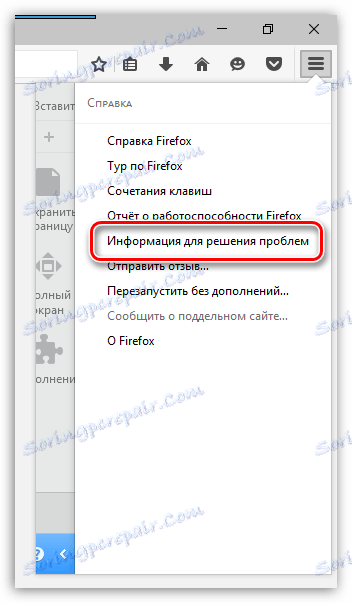
V okně, které se otevře, klikněte na tlačítko Zobrazit složku .
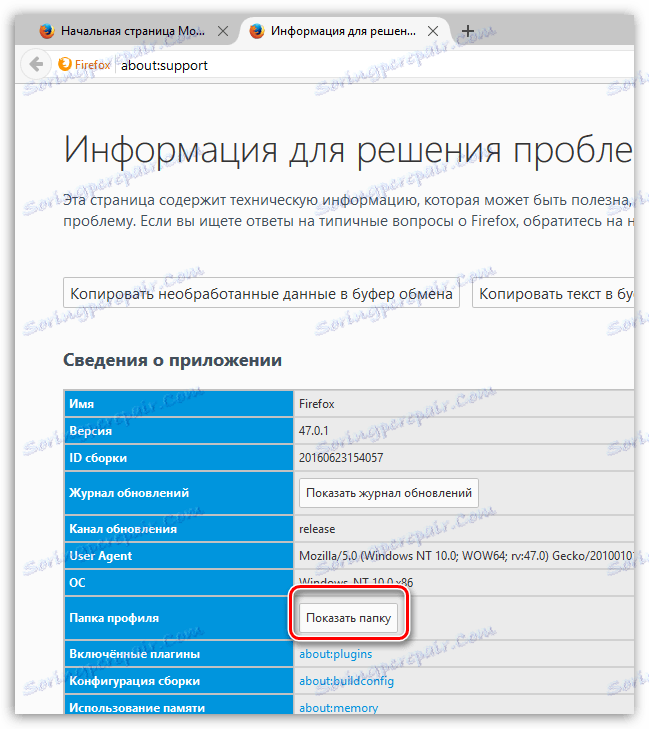
Úplně zavřete Firefox. Postup je popsán výše.
Otevřete složku se starým profilem a zkopírujte do něj data, která chcete obnovit, a vložte ji do nového profilu.
Upozorňujeme, že nedoporučujeme obnovit všechny soubory ze starého profilu. Přeneste pouze soubory, jejichž údaje potřebujete k obnovení.
Ve Firefoxu jsou profilové soubory odpovědné za následující data:
- places.sqlite - tento soubor ukládá všechny záložky, které jste vytvořili, historii návštěv a mezipaměti;
- key3.db je soubor, který je klíčovou databází. Pokud potřebujete obnovit hesla ve Firefoxu, musíte kopírovat tento soubor i následující;
- logins.json - soubor odpovědný za ukládání hesel. Je nutné jej kopírovat spolu s výše uvedeným souborem;
- permissions.sqlite - soubor, který ukládá jednotlivé nastavení, která jste provedli pro jednotlivé stránky;
- search.json.mozlz4 - soubor obsahující vyhledávače, které jste přidali;
- persdict.dat - tento soubor je zodpovědný za uložení vašeho osobního slovníku;
- formhistory.sqlite - soubor, který na webových stránkách ukládá formuláře automatického vyplňování;
- cookies.sqlite - soubory cookie uložené v prohlížeči;
- cert8.db je soubor, který ukládá informace o certifikátech, které uživatel nahrál;
- mimeTypes.rdf je soubor, který ukládá informace o akcích, které aplikace Firefox přijme pro každý typ souborů nainstalovaných uživatelem.
Po úspěšném přenesení dat můžete zavřít okno profilu a spustit prohlížeč. Od této chvíle byly všechny staré údaje, které jste požadovali, úspěšně obnoveny.